Bandicam vízjel hozzáadódik a rögzített vagy szerkesztett videó exportálása után, különösen, ha ingyenes verzióját használja. Ez a vízjel akadályt jelenthet az Ön álláspontjának illusztrálásában a videón. Tehát, ha meg szeretné osztani a Bandicam-en készített videót vízjel nélkül, akkor eltávolíthatja azt. Segítségre van szüksége az eltávolításához? Előfordulhat, hogy már megpróbálta különböző eszközökkel eltávolítani. De ma egy hatékony módszert adunk az eltávolítására és a vízjel nélküli megosztásra a Bandicamban.
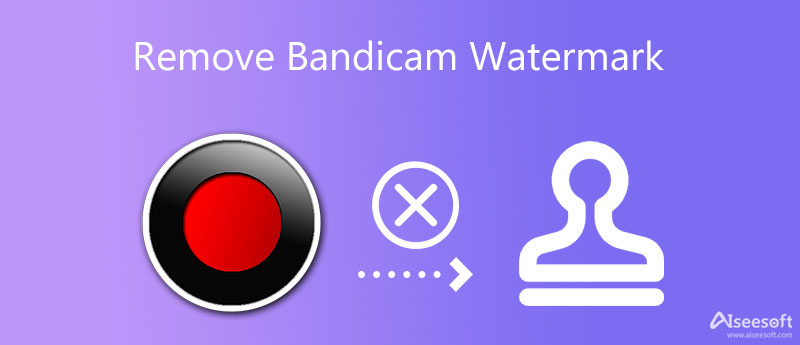
Bandicam vízjelet ad a kimenethez, mert még nincs regisztrálva vagy megvásárolva. Tehát tegyük fel, hogy el akarja távolítani a Bandicam vízjelet. Ebben az esetben meg kell fontolnia annak megvásárlását vagy vízjeleltávolító használatát. Továbbá, ha nem a teljes verziót vásárolta meg, sok mindent nem tud itt megtenni, például szerkeszteni, és a rögzítés nem haladja meg a 10 percet. Tehát most, ha a regisztrált verziót használja, korlátozás nélkül rögzíthet és könnyedén szerkesztheti a videót. Tehát, ha szeretné tudni, hogyan távolítsa el a Bandicam logót, olvassa el ezt a cikket.
A felvett vagy szerkesztett videó exportálásakor letöltheti a Bandicam teljes verzióját vízjel nélkül. Bár pénzbe fog kerülni, minden fillért megér, mert soha többé nem kell látnia a Bandicam logót a videón. Ezenkívül egyszeri vásárlásról van szó, ami azt jelenti, hogy nem kell havonta vagy évente regisztrálnia. Így szerezheti be a Bandicam prémium verzióját a Windows rendszeren.
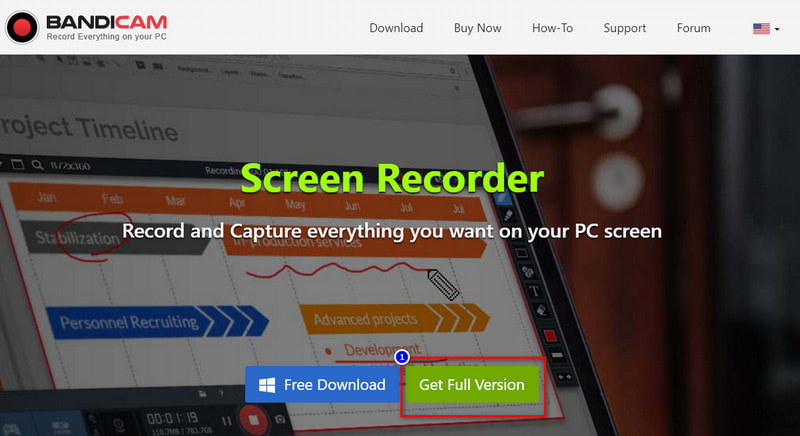
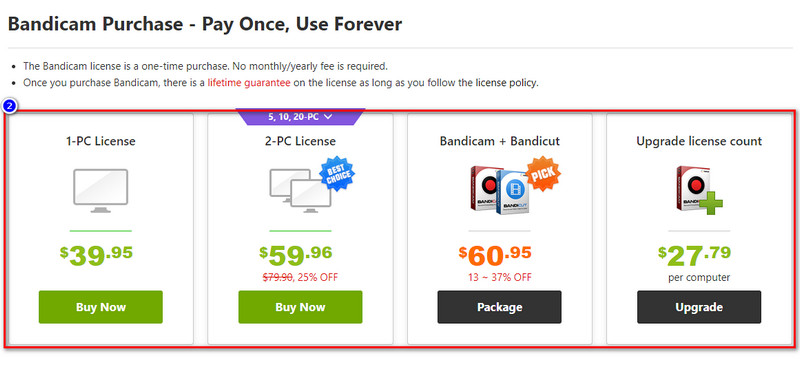
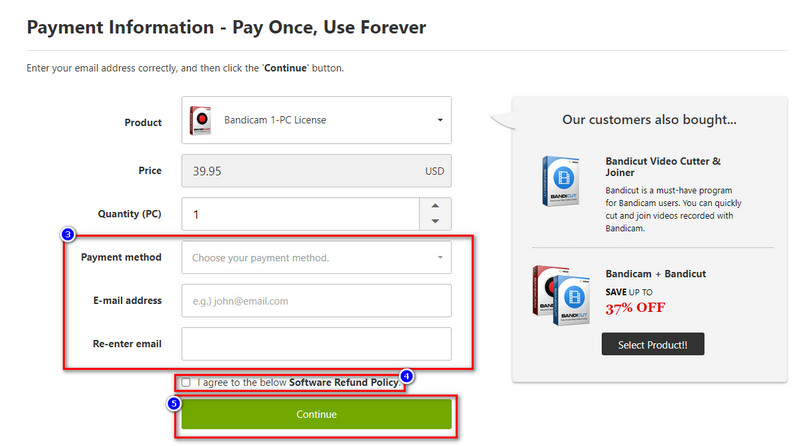
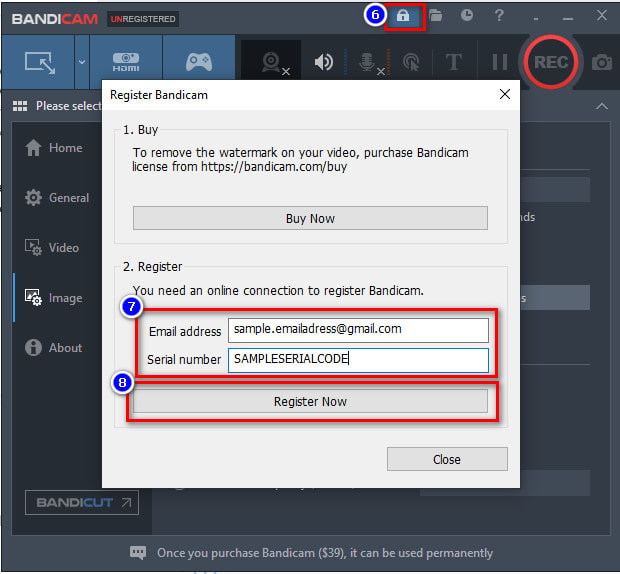
Bár a Bandicam megvásárlása eltávolíthatja a vízjelet az exportált videóról, előfordulhat, hogy nem sikerül olyan videót exportálni, amelyen nincs vízjel. Ebben a forgatókönyvben a legjobb, ha a végső vízjel-eltávolítót használja, hogy véglegesen törölje azt a videóról. Aiseesoft Video Converter Ultimate a legjobb a Bandicam vízjelének eltávolítására. Ezenkívül ez az eszköz Windows és Mac rendszeren is működik, így a vízjel eltávolítása a különböző operációs rendszerekről hatékonyan elvégezhető ezzel. Az intuitív grafikus felületnek köszönhetően nincs szüksége tapasztalatra a vízjel eltávolításához; még egy profi is használhatja professzionális eltávolítására. Tehát, ha a tökéletes szoftvert szeretné használni, kövesse az alábbi lépéseket a Bandicam vízjel eltávolításához.
100% biztonságos. Nincsenek hirdetések.
100% biztonságos. Nincsenek hirdetések.
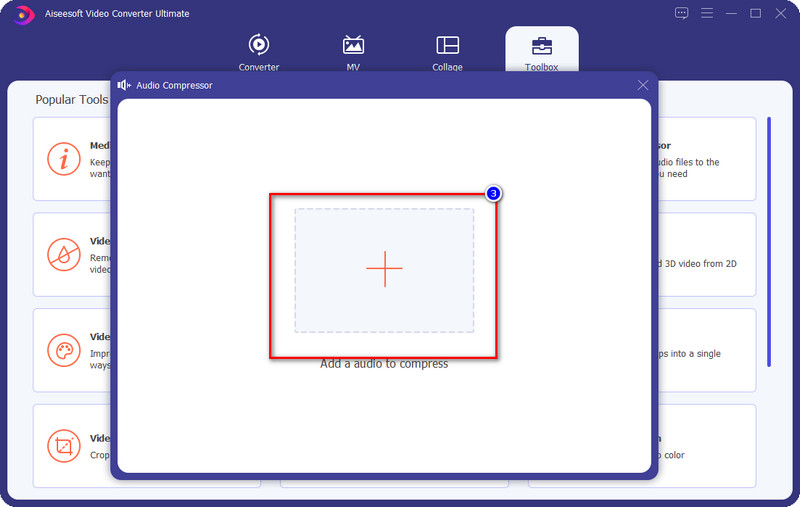
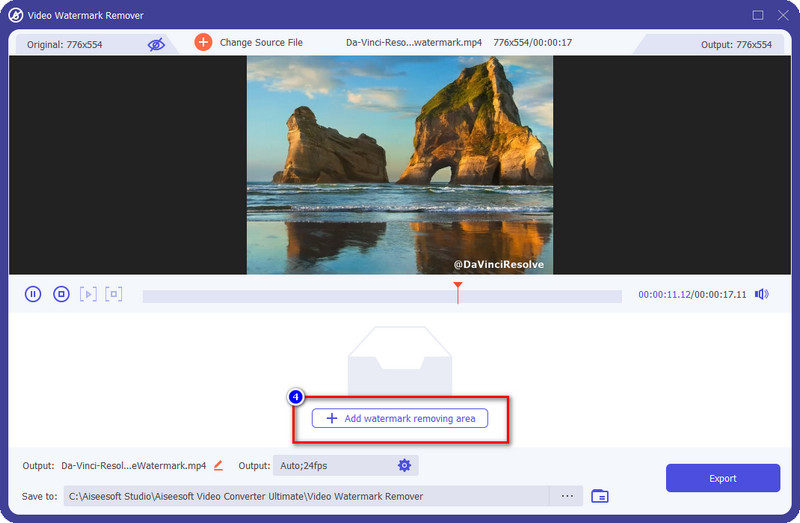
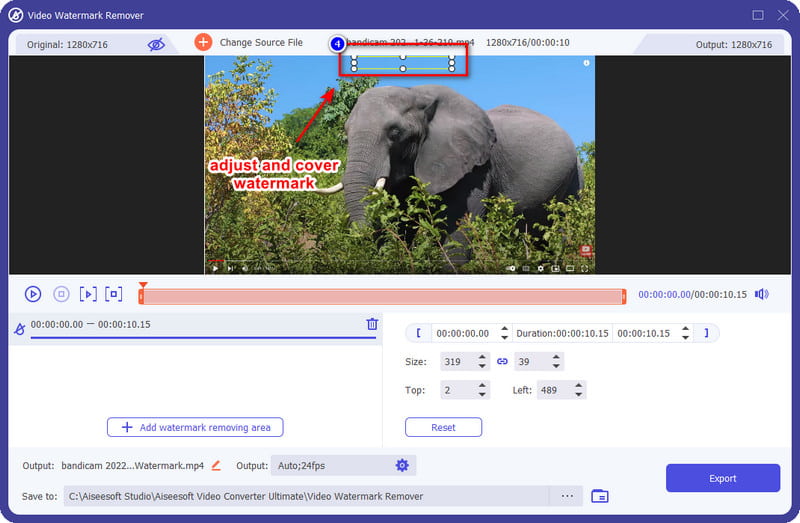
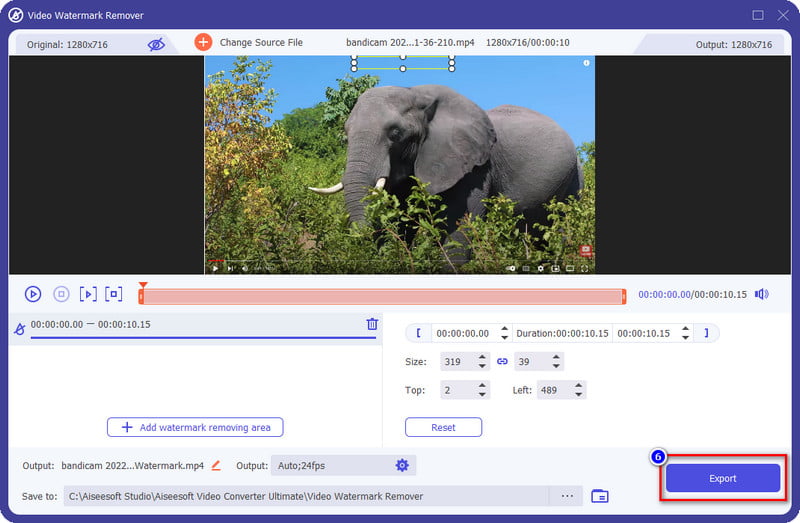
Bővítse az olvasást
Hogyan lehet ingyenesen megszabadulni a Bandicam vízjeltől szoftver letöltése nélkül? Ilyen esetekben jobb a Watermarkremover.net használata. Ezzel az online eszközzel szabadon eltávolíthatod a vízjelet a videóról, hogy az többé ne zavarjon. Bár a szoftver ingyenes az interneten, továbbra is képes eltávolítani az exportált videó vízjelét a Bandicam készüléken, függetlenül attól, hogy hol helyezték el. Ez az eszköz nem működik, ha nincs internetkapcsolata, és a fájl letöltése több időt vesz igénybe, mint a többi eszközé. Ennek ellenére továbbra is hasznos, és nem igényel regisztrációt a használatához.
A Bandicam megvásárlása után továbbra is eltávolíthatom az exportált videót vízjellel?
Miután exportálta a videót Bandicam vízjellel, nem távolíthatja el, mert a Bandicam képernyőrögzítő és -szerkesztő, nem vízjeleltávolító. Tehát mielőtt forgat vagy szerkeszt, először meg kell vásárolnia a szoftvert; ezután exportálhatja a videót vízjel nélkül.
A videó exportálása az ingyenes verzióban vízjelet hagy?
Abszolút igen, vízjelet fog hagyni rajta. A Bandicam ingyenes verziója vízjelet hagy az exportált videón; látni fogja, hogy a vízjel a videó tetején található.
Megváltoztathatom a vízjel helyét a Bandicamben?
Nem, nem módosíthatja a Bandicam vízjel helyét az exportált videón. A Bandicam vízjele a felvett videó tetején található. Megpróbálhatja eltávolítani a vízjelet, de ez nem ideális, mert eltávolítja a felvett vagy szerkesztett videó majdnem felét.
Következtetés
Most, hogy tudja, hogyan lehet törölni a Bandicam vízjelet az említett eszközzel, ideje kiválasztanunk, hogy szerintünk melyik módszert fogjuk használni. Megvásárolhatja a szoftvert, így amikor a videót a Bandicam-re exportálja, az nem fogja tartalmazni a logót a videón. Vagy használhatja az ingyenes vízjel-eltávolítót, hogy elvégezze helyette. De ha a legjobb eredményt szeretné elérni, akkor a legjobb eszközt kell használnia, hogy ne hagyjon nyomot a Bandicam logónak az exportált videón. Úgy gondolja, hogy ez a cikk segített Önnek? Ha egy másik témát szeretnél velünk megvitatni, akkor írj kommentet alább, és oldjuk meg együtt.
Videó és kép vízjel
Mi a vízjel Vízjel eltávolító Vízjel eltávolító alkalmazás Távolítsa el a Vízjelet a Photoshopból Távolítsa el a vízjelet a fényképből Távolítsa el a nem kívánt tárgyakat a Photo alkalmazásból Szöveg eltávolítása a képről Távolítsa el a vízjel egy videót Távolítsa el a TikTok vízjelet Szöveg eltávolítása a videóból Távolítsa el a Bandicam vízjelet Távolítsa el a vízjelet a GIF-ből
A Video Converter Ultimate kiváló videó konverter, szerkesztő és javító, amellyel videókat és zenéket konvertálhat, javíthat és szerkeszthet 1000 formátumban és még sok másban.
100% biztonságos. Nincsenek hirdetések.
100% biztonságos. Nincsenek hirdetések.